WhatsApp merupakan aplikasi yang digunakan untuk bertukar pesan. Selain itu, WhatsApp juga digunakan untuk melakukan panggilan telepon atau panggilan video. Mengirim video juga bisa dilakukan di WhatsApp. Cara kirim video full di WhatsApp iPhone cukup mudah.
Video yang terlalu panjang terkadang tidak bisa terkirim dengan benar melalui WhatsApp. Pasalnya, WhatsApp sendiri memiliki aturan mengenai proses pengiriman video atau audio yang membuat video dengan durasi panjang akan secara otomatis terpotong.
WhatsApp sendiri memang telah dikenal memiliki beberapa fitur menarik yang dapat membantu komunikasi. Sebab WhatsApp memang sebuah media yang diperuntukkan untuk membantu proses komunikasi jarak jauh.
Daftar Isi :
Standar Durasi dan Size untuk Pengiriman Video di WhatsApp iPhone
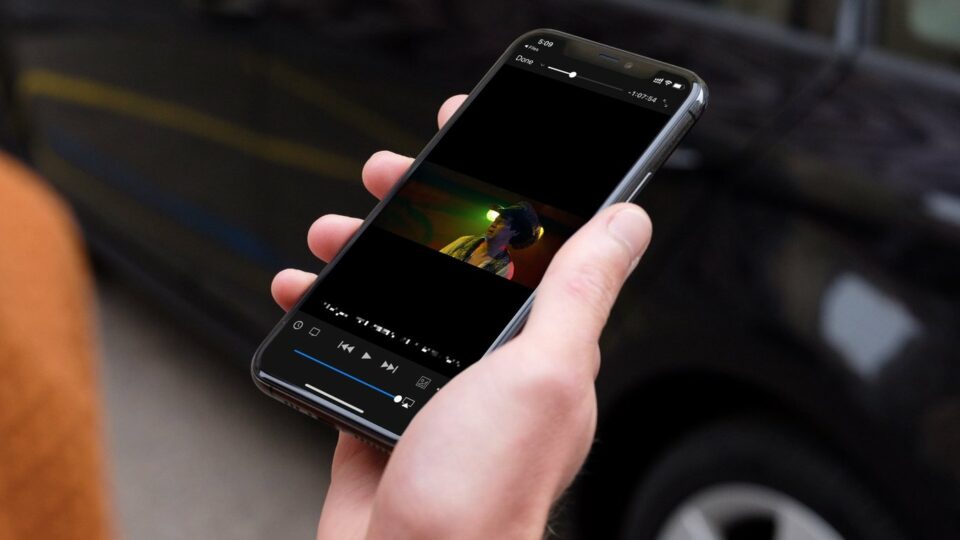
Fitur yang disenangi oleh para pengguna iPhone adalah fitur pengiriman video di WhatsApp iPhone. Namun, proses pengiriman video di WhatsApp iPhone juga tidak jarang mengalami kendala atau kegagalan.
Beberapa pengguna iPhone yang mengalami kegagalan pengiriman video di WhatsApp iPhone akan mendapatkan notifikasi jika pengiriman video yang dilakukan telah gagal. Hal itu menjadi salah satu hal yang banyak dikeluhkan.
Dua alasan yang menjadi penyebab utama kegagalan cara kirim video full di WhatsApp iPhone adalah:
- Ukuran video yang dikirim terlalu besar
- Video yang dikirim memiliki durasi yang terlalu panjang
Hal tersebut terjadi karena WhatsApp sendiri telah memiliki batasan durasi dan ukuran untuk video atau file yang hendak dikirim melalui WhatsApp. Pengiriman video di WhatsApp iPhone memiliki batas ukuran sebesar 16 MB dan batas durasi selama 90 detik.
Jika para pengguna WhatsApp mencoba mengirim video tanpa memperhatikan batasan yang telah ditentukan oleh WhatsApp tersebut, maka para pengguna akan menerima dua pesan sebagai pemberitahuan jika proses pengiriman mengalami kegagalan.
Pesan pemberitahuan tersebut akan masuk pada iPhone dalam dua bahasa yaitu dengan bahasa Indonesia juga dengan bahasa Inggris. Tetapi, isi pesan pemberitahuan tersebut sama dan mengatakan jika tidak dapat mengirim file.
Cara Kirim Video Full di WhatsApp iPhone Tanpa Terpotong
Sebagian besar orang beranggapan jika proses pengiriman video di WhatsApp iPhone tidak bisa dilakukan secara full karena batasan yang telah ditetapkan oleh aplikasi WhatsApp.
Pengiriman video full dengan durasi melebihi batasan yang telah ditetapkan oleh WhatsApp memang tidak bisa dilakukan secara langsung melalui WhatsApp iPhone. Namun, ada beberapa cara atau alternatif lain agar tetap bisa mengirimkan video tanpa terpotong.
Ada beberapa cara serta sarana yang bisa dilakukan untuk mengirim video full di WhatsApp iPhone tanpa terpotong. Berikut ini adalah beberapa cara kirim video full WhatsApp iPhone tanpa terpotong:
1. Mengirim Video Full di WhatsApp iPhone Menggunakan Dropbox
Perangkat iOS termasuk iPhone tentu memiliki sebuah aplikasi penyimpanan berjaringan yang bisa menyimpan file sekaligus melakukan pengiriman file bernama Dropbox.
Menggunakan Dropbox sebagai media berbagi video tidaklah sulit namun ada beberapa cara yang perlu dilakukan oleh para pengguna sebelum mulai menggunakan aplikasi penyimpanan yang satu ini.
Para pengguna iPhone harus membuka aplikasi Dropbox yang terdapat di iPhone terlebih dahulu. Setiap ponsel iPhone telah memiliki aplikasi ini sehingga para tidak perlu mengunduh aplikasi ini terlebih dahulu.
Dropbox merupakan sebuah aplikasi yang memiliki ikon khas berwarna biru dengan imbuhan gambar menyerupai box putih terbuka di tengah ikonnya. Para pengguna iPhone bisa menemukan aplikasi ini di halaman awal.
Setelah itu, para pengguna iPhone bisa mulai mengunggah atau mengupload yang hendak dikirim ke Dropbox. Proses upload tersebut tidak memakan waktu lama dan terbilang sederhana. Berikut ini adalah cara upload video ke Dropbox:
- Tekan opsi Create yang berada di tengah layar.
- Pilih menu Upload Photos yang muncul.
- Temukan folder yang bisa digunakan sebagai penyimpanan video atau foto.
- Pilih video yang hendak di upload kemudian tekan.
- Pilih opsi Next.
- Temukan dan pilih folder yang ada di Dropbox sebagai tempat penyimpanan.
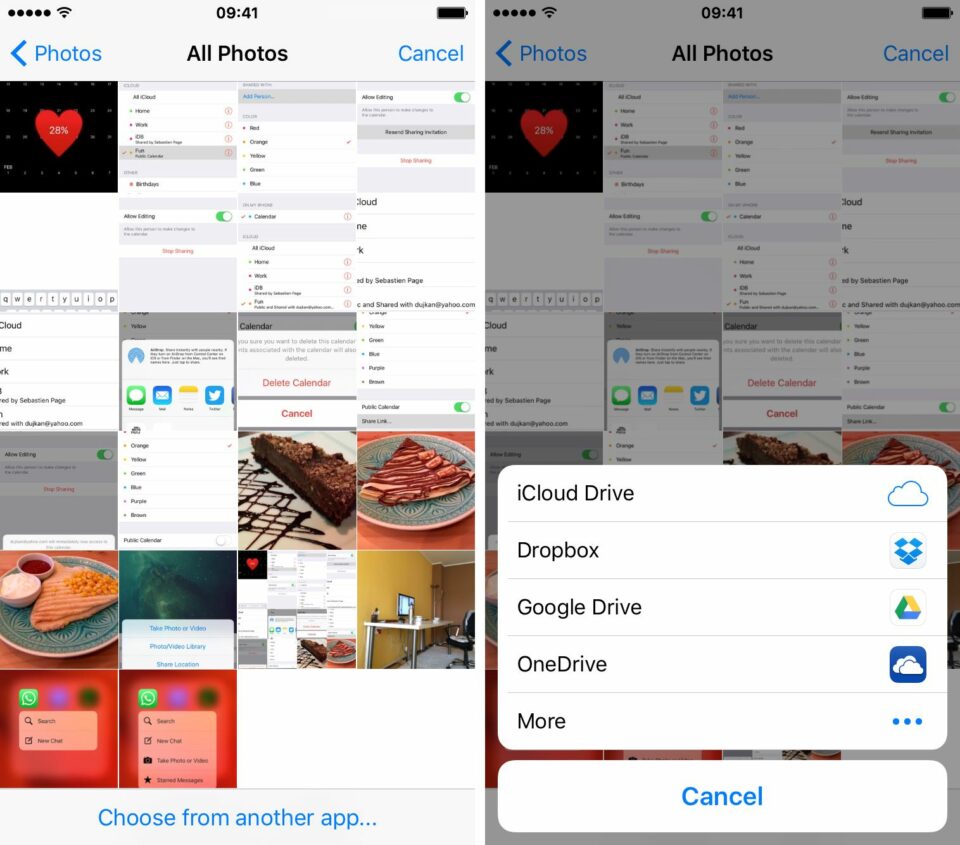
- Pilih opsi Upload kemudian tunggu hingga proses upload selesai.
Jika video yang hendak dikirim telah terunggah di Dropbox, maka hanya perlu membuka folder tempat menyimpan video yang baru saja diunggah di Dropbox. Kemudian tekan opsi Share yang berada di pojok kanan atas layar.
Salin tautan yang muncul setelah opsi Share ditekan lalu bukalah aplikasi WhatsApp. Tempelkan tautan yang telah disalin dari Dropbox dan kirimkan tautan tersebut kepada teman yang hendak dipilih sebagai penerima video.
2. Kirim Video Full Menggunakan YouTube
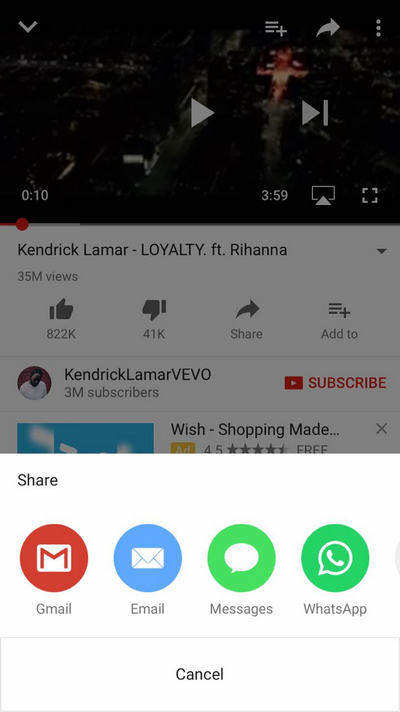
Cara kirim video full di WhatsApp iPhone yang satu ini tidak jauh berbeda dengan menggunakan media Dropbox, hanya saja pada proses kirim ini memanfaatkan media YouTube.
YouTube memang sebuah aplikasi streaming yang terkenal sebagai platform pemutaran video yang bisa digunakan untuk mengunggah video bahkan film dengan durasi yang panjang dan ukuran yang besar.
Para pengguna iPhone hanya perlu mengunggah video yang ingin dikirimkan ke YouTube kemudian pilih opsi Share atau Bagikan. Setelah itu tekan opsi WhatsApp, WhatsApp akan otomatis terbuka. Para pengguna hanya perlu mengirim tautan yang muncul di WhatsApp.
3. Memperkecil Ukuran Video yang Ingin Dikirim
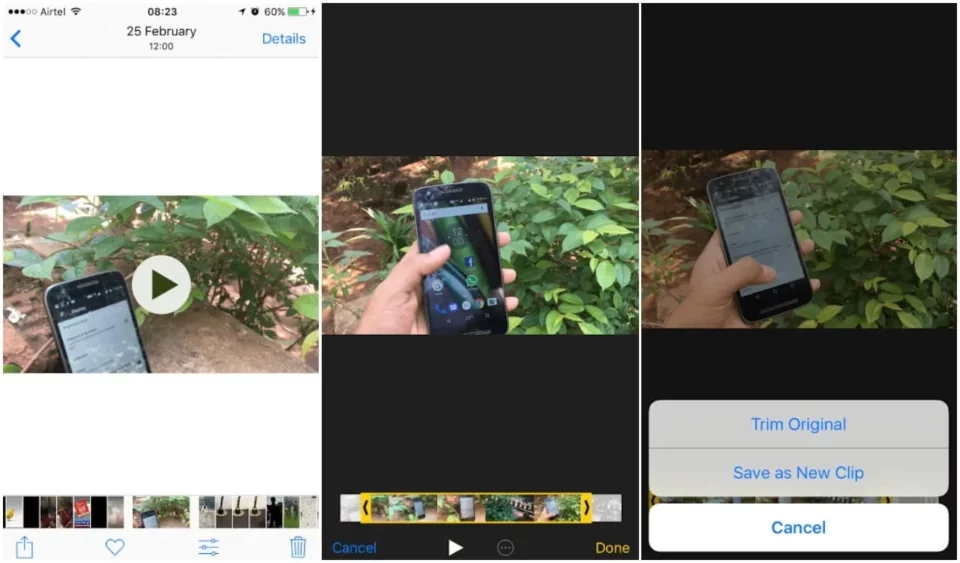
Permasalahan yang membuat pengiriman video di WhatsApp iPhone mengalami kegagalan adalah ukuran video yang terlalu besar dan melebihi batas ketentuan ukuran yang telah ditetapkan oleh WhatsApp.
Salah satu solusi untuk permasalahan tersebut adalah memangkas atau mengurangi ukuran video yang hendak dikirim melalui WhatsApp iPhone. Hal tersebut juga sering dikenal dengan sebutan kompres dimana ukuran video akan menjadi lebih kecil dari ukuran asli.
Untuk membantu proses pengecilan ukuran video tersebut, para pengguna iPhone memerlukan bantuan dari aplikasi lain yang memang dikhususkan untuk pemangkasan atau kompres video berukuran besar.
Jika proses memperkecil ukuran video telah berhasil dilakukan, maka hanya perlu membuka aplikasi WhatsApp dan mengirim video yang telah dikompres secara langsung tanpa takut akan terjadinya kegagalan atau terpotong.
4. Membagi Video yang Dikirim Menjadi Beberapa Bagian
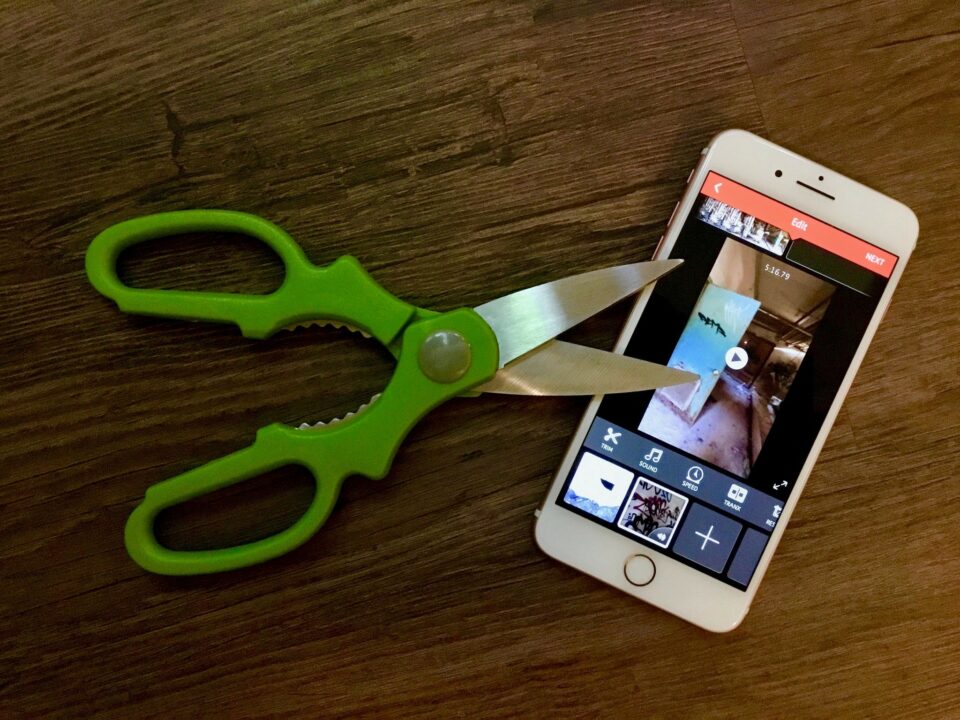
Video WhatsApp yang mengalami kegagalan dalam proses kirim juga disebabkan oleh durasi video yang terlalu lama dan melebihi batas aturan durasi kirim video yang telah ditentukan oleh WhatsApp iPhone.
Hal tersebut bisa diatasi dengan cara memotong video dan membaginya menjadi beberapa bagian. Video yang telah dibagi dengan fitur Split bisa menjadi lebih cepat atau durasinya berkurang dan size video itu pun akan secara otomatis mengecil.
Solusi ini memang kurang efektif sebab video yang nantinya dikirim tentu saja telah terpotong menjadi beberapa bagian. Namun, cara ini merupakan cara yang cukup sering dipilih oleh saat hendak mengirim video full di WhatsApp iPhone.
WhatsApp membatasi proses pengiriman video dengan batasan durasi serta ukuran yang terkadang membuat pengguna kesulitan. Tetapi cara kirim video full di WhatsApp iPhone pun tidak sulit untuk dilakukan sehingga pengguna tetap bisa mengirim video dengan nyaman.

